Bạn có thường xuyên rơi vào tình trạng máy tính hết pin dù đã đưa vào chế độ ngủ (Sleep) khi quay lại làm việc? Chế độ ngủ đông (Hibernate) trên Windows chính là một giải pháp thay thế tuyệt vời trong những trường hợp này, bất kể những tin đồn bạn có thể đã nghe về nó. Khác với việc chỉ tạm ngừng hoạt động, Hibernate giúp bảo toàn trạng thái làm việc của bạn mà không tốn pin, mang lại trải nghiệm tiện lợi và hiệu quả tối ưu cho người dùng PC và laptop chạy hệ điều hành Windows.
Chế Độ Ngủ Đông (Hibernate) Là Gì và Hoạt Động Như Thế Nào?
Giống như tắt máy hoàn toàn (Shutdown), Hibernate là một trạng thái quản lý nguồn điện trên Windows. Tuy nhiên, thay vì tắt hệ thống hoàn toàn, tùy chọn này sẽ lưu toàn bộ trạng thái hiện tại của hệ thống (bao gồm các ứng dụng đang mở, tài liệu chưa lưu, và cài đặt) vào ổ đĩa lưu trữ (HDD/SSD) của bạn. Khi bạn khởi động lại PC lần sau, hệ thống sẽ khôi phục chính xác từ trạng thái đó, như thể bạn chưa bao giờ tắt máy.
Điều này mang lại thời gian khởi động nhanh hơn đáng kể, bởi vì thay vì phải khởi chạy lại Windows từ đầu, bắt đầu tất cả các tiến trình hệ thống và mở lại các chương trình, hệ thống của bạn chỉ đơn giản là tiếp tục từ nơi bạn đã dừng lại. Cần lưu ý rằng điều này khác biệt hoàn toàn so với việc đưa máy tính vào chế độ ngủ (Sleep). Khi PC của bạn ở chế độ Sleep, nó vẫn đang ở trạng thái tiêu thụ năng lượng thấp và vẫn sử dụng một lượng pin nhất định để giữ dữ liệu trong RAM. Với Hibernate, PC sẽ tắt nguồn hoàn toàn sau khi đã lưu trạng thái hiện tại vào ổ cứng, đảm bảo không tiêu thụ thêm năng lượng.
Chế độ ngủ đông của PC khá tương đồng với tính năng Khởi động nhanh (Fast Startup) mà Windows đã có từ Windows 8. Fast Startup lưu kernel hệ thống và trình điều khiển vào một tệp ngủ đông của Windows có tên là Hiberfil.sys, giúp thời gian khởi động nhanh hơn. Trong khi đó, Hibernate lưu toàn bộ trạng thái hệ thống, vì vậy nó giống như bạn chưa bao giờ tắt PC.
Khi Nào Nên Sử Dụng Chế Độ Ngủ Đông (Hibernate)?
Nếu bạn đã bật tính năng Khởi động nhanh trên PC chạy Windows 10 hoặc 11 của mình, bạn thực tế đã đang sử dụng một phần cơ chế của Hibernate. Tuy nhiên, nếu bạn chủ động sử dụng chế độ ngủ đông cho PC, thời điểm tốt nhất là khi bạn biết mình sẽ không sử dụng máy trong một khoảng thời gian đáng kể và không muốn pin bị cạn.
Ví dụ, giả sử bạn đang viết một bài báo từ sảnh sân bay, chờ chuyến bay. Ngay khi bắt đầu lên máy bay, bạn có thể đưa laptop vào chế độ ngủ đông và sẵn sàng cho chuyến bay của mình. Khi đến nơi, bạn có thể mở lại laptop và nó sẽ khởi động đúng như trạng thái bạn để lại. Nếu bạn chỉ đưa laptop vào chế độ Sleep thay vì Hibernate, có lẽ pin sẽ cạn sạch trước khi bạn kịp hạ cánh. Chúng tôi đã từng so sánh Sleep, Hibernate và Shut Down trên Windows trước đây, trong trường hợp bạn cần trợ giúp để chọn tùy chọn tốt nhất.
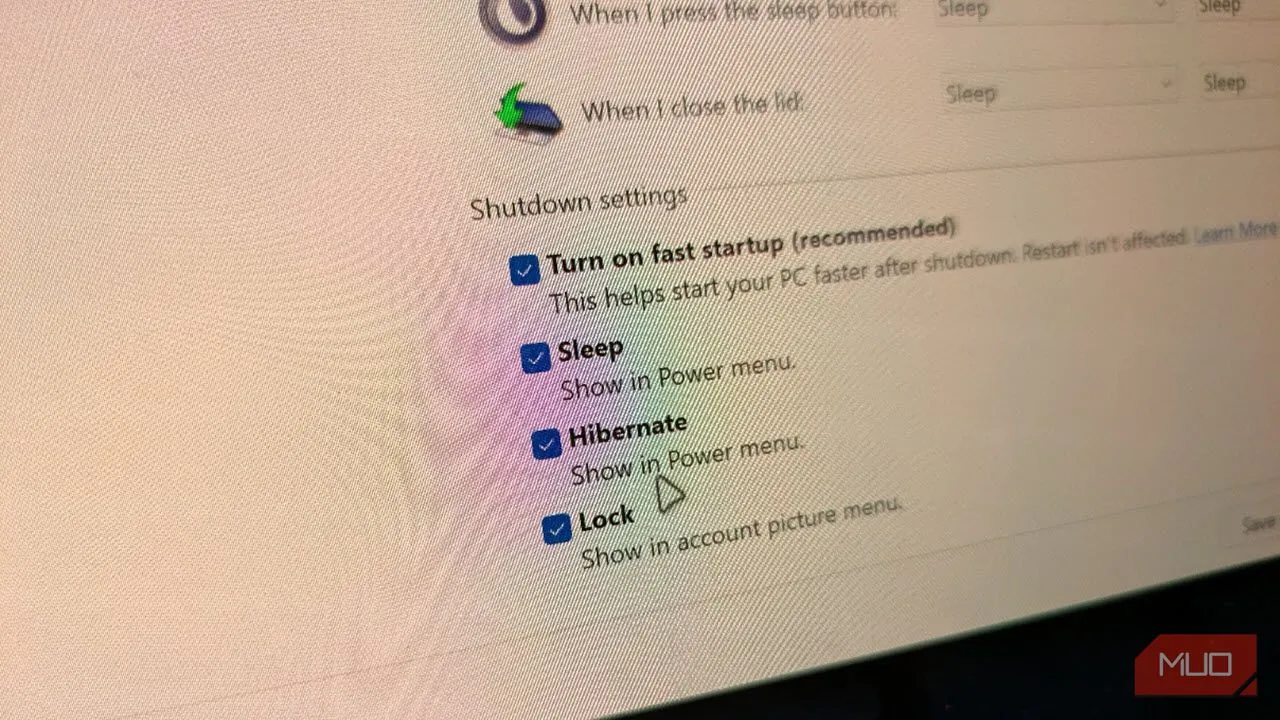 Ảnh chụp màn hình menu Tùy chọn Nguồn trên Windows, minh họa các thiết lập tắt máy và chế độ ngủ đông (Hibernate).
Ảnh chụp màn hình menu Tùy chọn Nguồn trên Windows, minh họa các thiết lập tắt máy và chế độ ngủ đông (Hibernate).
Nếu bạn đang di chuyển từ nơi làm việc về nhà, chạy giữa các lớp học, hoặc chỉ đơn giản là nghỉ giải lao xa máy tính, hãy thoải mái sử dụng chế độ ngủ đông cho PC của mình. Khi quay lại, bạn sẽ có thể tiếp tục công việc đang dang dở chỉ trong vài giây. Tuy nhiên, nếu bạn đã kết thúc công việc trong ngày, tốt hơn hết là tắt máy tính của bạn hàng ngày. Máy tính của bạn cũng xứng đáng được nghỉ ngơi như bạn.
Hibernate Thường Xuyên Có Ảnh Hưởng Đến Hệ Thống Không?
Có rất nhiều thông tin nhiễu trên internet cho rằng chế độ ngủ đông có thể gây hại cho hệ thống của bạn. Những tin đồn này xuất phát từ quan niệm rằng nếu bạn liên tục đưa PC vào chế độ ngủ đông, các tệp rác và tệp tạm thời sẽ bắt đầu lấp đầy bộ nhớ PC của bạn và sử dụng chu kỳ đọc/ghi của ổ SSD, làm giảm tuổi thọ của nó.
Trên thực tế, nếu bạn cảm thấy cần khắc phục sự cố tốc độ khởi động của PC, một lần khởi động lại (restart) thường sẽ giải quyết vấn đề. Về tác động đến tuổi thọ của ổ SSD, đó là một lượng không đáng kể trừ khi bạn đưa PC vào chế độ ngủ đông hàng chục lần mỗi ngày. Trong trường hợp đó, chúng tôi khuyên bạn nên sử dụng chế độ Sleep của Windows.
Cần lưu ý rằng khi bạn tiếp tục sử dụng chế độ ngủ đông cho PC hàng ngày, tệp Hiberfil.sys lưu trạng thái ngủ đông cuối cùng sẽ tăng kích thước. Điều này có nghĩa là bạn sẽ đọc và ghi một tệp ngày càng lớn từ ổ SSD của mình mỗi khi khởi động hệ thống. Điều này có thể gây ra một số vấn đề, và cuối cùng, một số chương trình có thể bắt đầu gặp sự cố khi bạn khôi phục hệ thống từ trạng thái ngủ đông. Tuy nhiên, như đã đề cập, một lần khởi động lại định kỳ sẽ khắc phục hầu hết, nếu không phải tất cả, các vấn đề như vậy.
Chế độ ngủ đông là một tùy chọn quản lý nguồn điện trên PC Windows không được nhắc đến nhiều. Tuy nhiên, nó có thể khá hữu ích trong những tình huống nhất định, miễn là bạn định kỳ tắt máy hoặc khởi động lại PC của mình. Hãy chia sẻ kinh nghiệm sử dụng chế độ Hibernate của bạn trong phần bình luận bên dưới, và đừng quên khám phá thêm nhiều mẹo tối ưu Windows hữu ích khác trên Thuthuathot.com!


